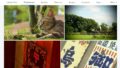写真データの保存はけっこう悩みどころだと思います。今回は写真の保管場所&バックアップに最適な「flickr(フリッカー)」を紹介します。
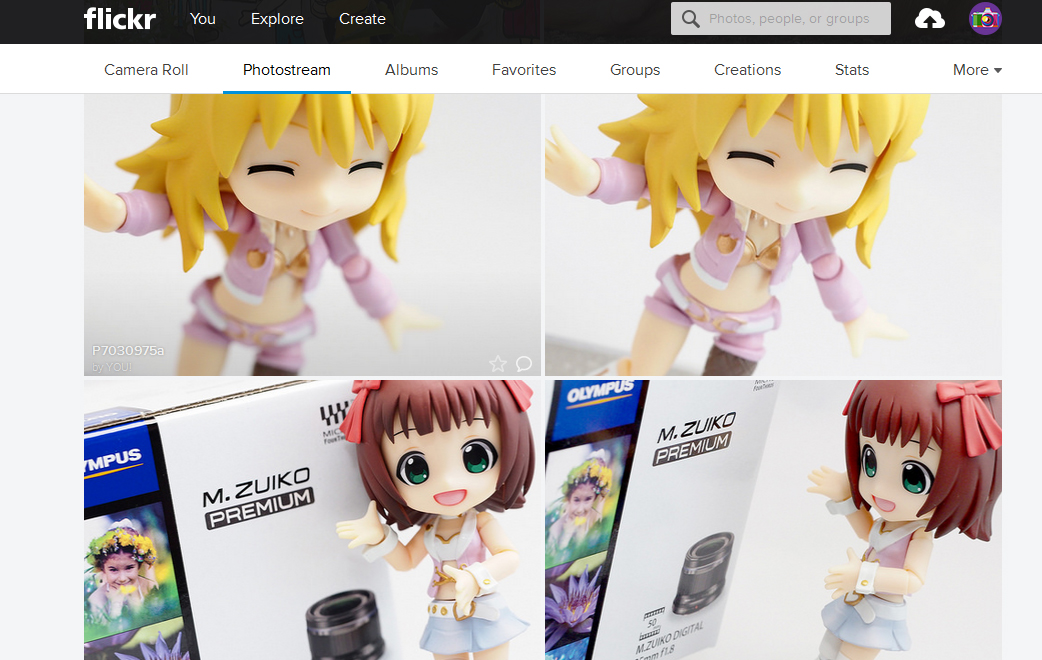
flickr(フリッカー)とは何か?
flickr(フリッカー)は世界的に人気の写真共有サービスです。無料で1TBまで写真をアップロードできるので、写真の保管場所やバックアップ用として使う人も多いサービスです。ネット環境があれば、いつでもどこでもアップロード&写真を見ることができます。
海外のサービスなので、ハードルが高そうなイメージがありますが、すごく簡単で使いやすいです。ryotaも写真の保管場所としてFlickrを使っているのですが、いい感じです!
サイズを気にせずにアップロードできる&写真の整理も簡単
flickrのすごいところは、1枚の写真サイズに制限がないことです。容量の大きい写真でもリサイズや圧縮せずにそのままアップすることができます。リサイズや圧縮ってけっこう面倒ですからね。たくさん写真を撮る人には本当に便利だと思います。
また、flickrは写真の分類もとてもしやすく、フォルダごとで分類したり、タグをつけたりなど、様々な方法で写真を整理できます。写真が大量になっても安心です。
flickrの登録の仕方
flickrは海外のサイトです。登録するには、まずFlickrのサイトへ行きます。
「Sign up」をクリックするとこんな画面になります。
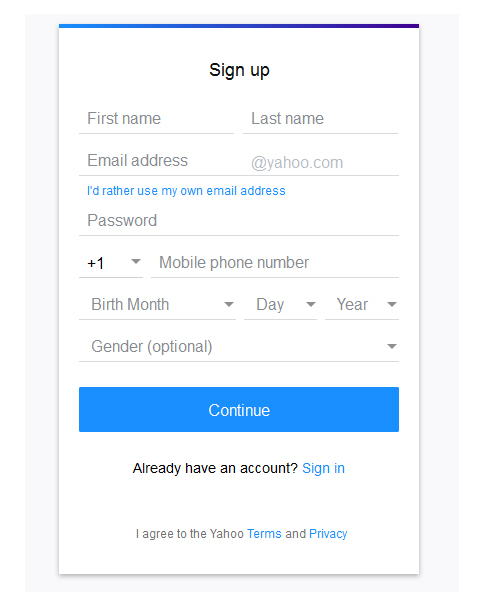
flickrは基本的に使いやすいのですが、最初のこの登録画面だけは少しややこしいので、解説していきます。
First name Last name
ここには名前と名字を入れます。First nameに名前、Last nameに名字を入れます。
Email address
ここには好きなアカウントをいれます。@yahoo.comというアドレスができます。
Password
希望のパスワードを入れます。8文字以上32文字以内で入れます。
Mobile phone number
携帯電話の番号を入れます。+1となっているところは+81の日本にします。
Birth Month Day Year
生年月日を入れます。Birth Month(月)、Day(日)、 Year(年)です。
Gender(optional)
性別を入れます。
こうしてすすめていくと、携帯電話に確認用のコードがきます。そのコードで認証が完了すると、flickrを使うことができます。
flickrの登録や使い方に関してはこちらのサイトが大変にくわしいです。登録が難しい、詰まったというときはぜひご参照ください。
Flickrの使い方
【重要】flickrをはじめたら絶対に確認しておきたいこと
flickrをはじめたら、EXIFデータの表示について確認しましょう。EXIFデータとは撮影情報のことで、撮影日時や使ったカメラや設定などが表示されます。filckrの初期設定では公開になっています。
この情報、デフォルトのままだとびっくりするぐらい細かいことまで公開されてしまうので、意図せぬ情報まで表示されてしまうことがあります。flickrをはじめる際にはぜひ確認しておきましょう。

まとめ
写真データのバックアップは複数の媒体にするのが鉄則ですが、flickrは心強いサイトだと思います。容量を気にすることなく使えるというのは、本当に便利です。
ただ、登録には携帯電話の番号が必要という点が気になる方もいるかと思います。ryotaも登録するときはドキドキしっぱなしでしたが、最初の確認コード以外は何も来ることなく、ほっとしています。宣伝メールや迷惑メールなども来ていません。
はじめるときには、EXIFデータの公開設定を必ず確認しましょう。意図せぬ情報まで公開されてしまう場合もあるので、これは絶対にやっておいたほうがいいです。
flickr、使っていてたのしいですし、使い勝手もいいのでオススメですよ。